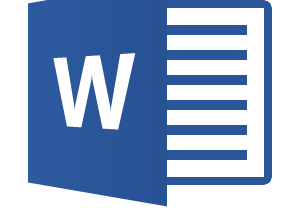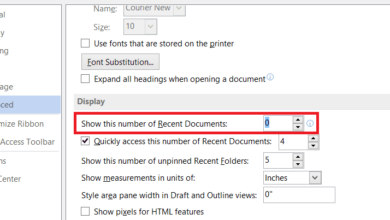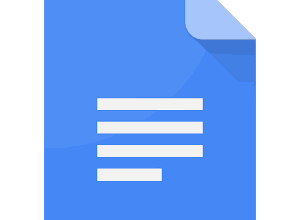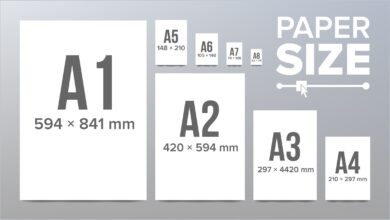La possibilité d’ajouter des commentaires aux documents Microsoft Word est l’une des caractéristiques les plus utiles du programme. Dans les environnements multi-utilisateurs, il offre un moyen facile et efficace de collaborer et de commenter les ébauches de documents. Mais, même les utilisateurs individuels trouvent cette fonction pratique pour ajouter des notes et des rappels. Voici ce que vous devez savoir sur les commentaires, notamment comment les supprimer, les masquer et les imprimer.
Les instructions de cet article s’appliquent à Word pour Microsoft 365, Word 2019, Word 2016, Word 2013, Word 2010, Word 2007 et Word Online.
Contenu
Comment saisir un nouveau commentaire Microsoft Word
Pour ajouter un commentaire à un document Word :
-
Mettez en évidence le texte que vous souhaitez commenter.
-
Sur le ruban, allez à la Revue et sélectionnez Nouveau commentaire.
-
Tapez votre commentaire dans le champ qui apparaît dans la marge de droite. Il contient votre nom et un horodatage visible par les autres.
-
Pour modifier votre commentaire, cliquez sur la case de commentaire et effectuez la modification.
-
Cliquez n’importe où dans le document pour continuer à travailler.
D’autres personnes peuvent modifier les commentaires que vous laissez dans un document si elles ont un accès de modification.
Comment supprimer, masquer, répondre et imprimer des commentaires
Une fois que vous avez lancé un fil de discussion dans un document Word, vous pouvez choisir de le supprimer, de le masquer, de l’imprimer ou d’y répondre.
Supprimer un commentaire
Pour supprimer un commentaire, cliquez avec le bouton droit de la souris sur le commentaire et sélectionnez Supprimer le commentaire. Ou sélectionnez le commentaire et, dans la fenêtre Revue sélectionnez Supprimer le commentaire.
Cacher tous les commentaires
Pour masquer les commentaires d’un document, rendez-vous sur le site Revue sélectionnez l’onglet Afficher le balisage flèche déroulante, et décochez Commentaires.
Pour masquer temporairement les commentaires existants dans Word 2016 et Word 2013, choisissez Pas de majoration dans la Affichage pour examen boîte.
Répondre aux commentaires
Pour répondre à un commentaire, sélectionnez le Réponse sous le commentaire ou cliquez sur le commentaire avec le bouton droit de la souris et choisissez Réponse au commentaire.
Imprimer le document sans commentaires
Pour imprimer le document sans commentaires, rendez-vous sur le site Revue et sélectionnez Pas de majoration. Ensuite, imprimez le document comme d’habitude.